AirMac Extreme(Time Capsule)/Expressでローミングネットワークを構成する方法をまとめました。詳細は以下から。
元AppleのWi-Fiエンジニアが語るWi-Fiを上手に使うための4つのTips。 http://t.co/BzB7ajakyB
元AppleのWi-Fiエンジニア Alf WattさんがTipsとして上げていた「複数のAPがある場合、同じSSID(ワイヤレスネットワーク名)を設定し、ローミング機能を使った方がいい」という設定をAirMac ExtremeとExpressで設定してみました。
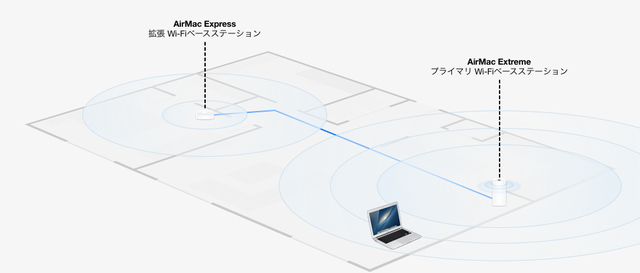
MacBookやiPhoneのネットワーク設定ではシステム環境設定の[ネットワーク]で優先順位が設定されており、例えばAirMac Extremeの優先順位が一番上の場合 以下の図のようにAからBへ移動した際に
・複数AP(SSID)がある場合は電波が弱くても優先順位が高い方へ接続
・ローミングネットワークの場合自動的にスループットが最大となるAPへ接続
されるそうで、Appleもローミングネットワークを推奨しているようです。
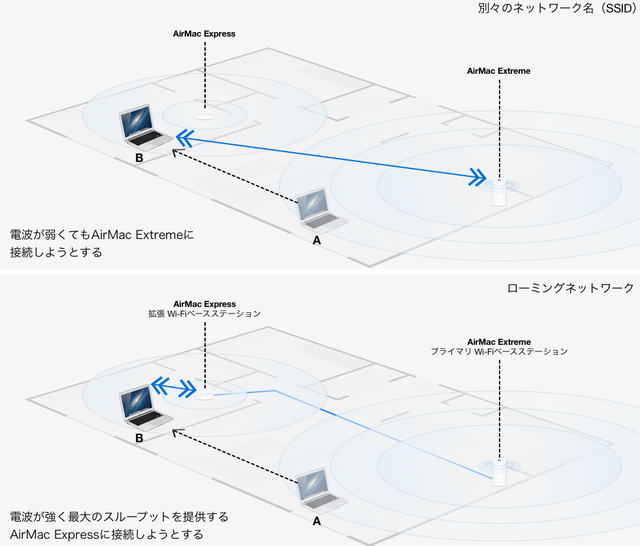
ローミング:Wi-Fi 通信圏のあるエリアから別のエリアに移動するときに、接続を失わず に移動できる機能
この設定をするには互いのAirMacベースステーションがLANケーブルで繋がれ、ブリッジモードで接続されている必要があります。設定方法は以下の通り。
AirMacの接続方法
以下の図のようにAirMac ExtremeのLANポートとAirMac ExpressのWANポートをLANケーブルで接続します。拡張 Wi-Fiベースステーションが複数ある場合はHubなどを使用しプライマリ Wi-Fiベースステーションに接続します。
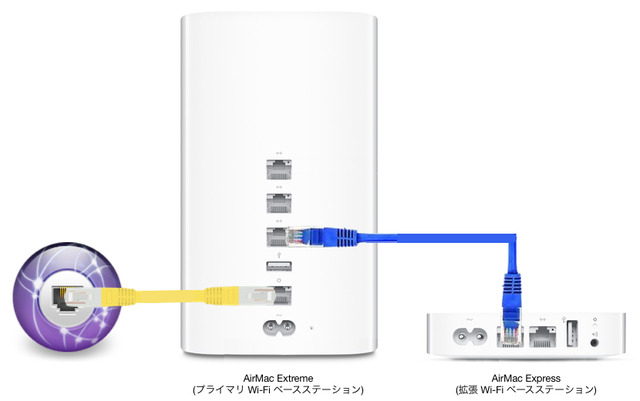
Ethernet を使って、プライマリ Wi-Fi ベースステーションの LAN ポートの記号 LAN ポートから、拡張 Wi-Fi ベースステーションの WAN ポートの記号 WAN ポートに接続します。プライマリベースステーションは、インターネットに直接接続したベースステーションです。 – Apple
AirMacユーティリティの設定
ローミングネットワークで接続されたAirMacベースステーションをAirMacユーティリティで確認すると右の様にプライマリ Wi-Fiベースステーションの下に拡張 Wi-Fiベースステーションが接続されます。
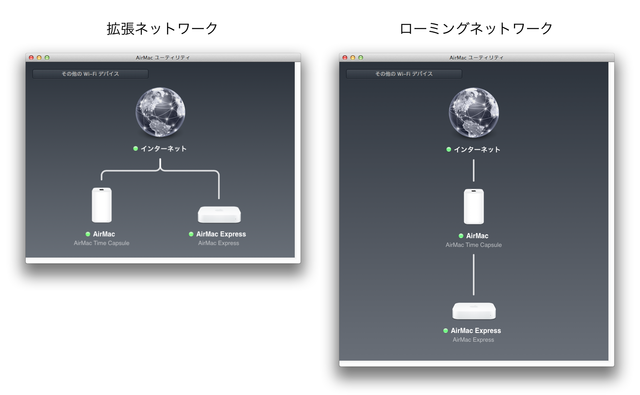
ローミングネットワークの設定(ネットワークモード:ワイヤレスネットワークを拡張)をすると、プライマリWi-FiベースステーションがDHCPサービスを提供し、拡張Wi-Fiベースステーションはブリッジモードで接続されます。
この時、「ワイヤレスネットワーク名(SSID)」「ワイヤレスセキュリティ」の種類と「ワイヤレスパスワード」はプライマリと全ての拡張Wi-Fiベースステーションで同じものを設定する必要があります。
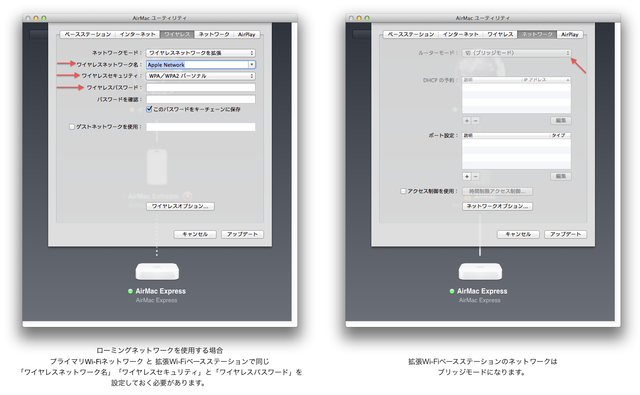
システム環境設定のネットワーク設定
上で設定したSSIDをシステム環境設定.appの [ネットワーク] > [Wi-Fi] > [詳細] > [使ったことのあるネットワーク]の優先順位を上げておきます。

実験
これで、MacBookやiPhone, iPadを持って部屋やオフィスのフロア間を移動しても、常にベストなスループットのAPに接続してくれます。
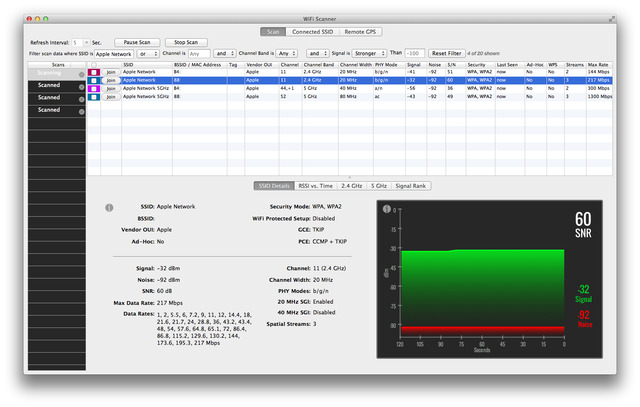
とりあえずバンド別にWi-Fiの強度が見れるWiFi ScannerでWi-Fiの強度を確認しながら移動してみたところ、自動的に強い強度(dBm)のWi-Fiに接続(青いBSSIDから黄色いBSSIDへ)されスループットが最高となるように維持されているようです。
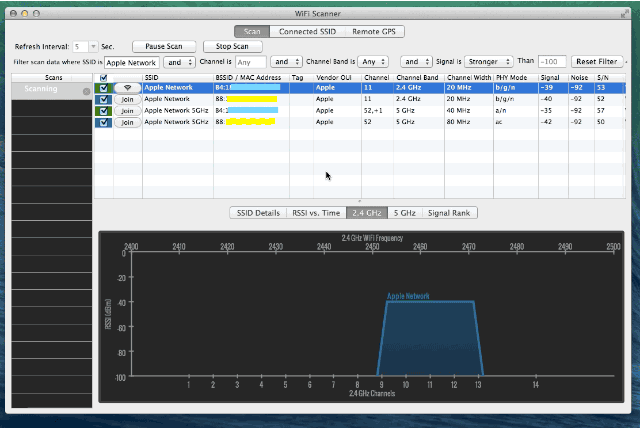
[Gif Anime]
これで設定は終了ですが、注意点としてSSIDに簡単な名前(defaultやwirelessなど)を設定しておくと野良Wi-Fiなどに勝手に接続しようとしてしまうのでAppleは推奨していないようです。
関連リンク:
・ローミングネットワークの設定と構成 – Apple
・Wi-Fi ベースステーションを追加することでワイヤレスネットワークの範囲を拡張する
・ローミングネットワークの一部として既存の Wi-Fi ネットワークに接続する


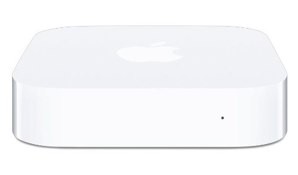

コメント